Registrieren und Installieren der MiTeam-Meetings-Anwendung
Note: Das folgende Verfahren gilt nur für Benutzer, die kein Single Sign-On (SSO) für ihr Mitel-Konto konfiguriert haben. Benutzer, die SSO von ihrem IT-Administrator konfiguriert haben, müssen ihre Daten nicht bei Mitel registrieren. Sie können die SSO-Funktionalität nutzen, um auf die Anwendung zuzugreifen. Weitere Informationen erhalten Sie von Ihrem IT-Administrator oder unter Konfigurieren von Single-Sign-On für CloudLink mit Microsoft Azure AD.
Bevor Sie sich das erste Mal bei der Anwendung anmelden, müssen Sie sich registrieren und Ihr Mitel One-Konto einrichten. Führen Sie die folgenden Schritte aus, um Ihr Konto einzurichten.
- Stellen Sie sicher, dass Sie eine E-Mail mit der Betreffzeile ‚Willkommen bei MiTeam Meetings‘ von no-reply@mitel.ioerhalten haben. Dies ist eine Bestätigungs-E-Mail, die Ihnen zugesandt wird, wenn der Administrator Sie während der Bereitstellung der Anwendung MiTeam Meetings als Benutzer auswählt. Wenn Sie diese E-Mail nicht in Ihrer Mailbox finden, überprüfen Sie Ihre Junk- oder Spam-Ordner auf kürzlich an Sie gesendete E-Mails von no-reply@mitel.io.Note: Der in der Begrüßungs-E-Mail angegebene Link verfällt nach 4 Tagen und kann nur einmal verwendet werden.
- Diese Bestätigungs-E-Mail enthält eine Schaltfläche zum Fertigstellen des Kontoaufbaus . Ein Klick auf diese Taste bringt Sie auf die Mitel-Benutzer-Bestätigungsseite, auf der Sie einige Daten angeben müssen, um den Registrierungsvorgang abzuschließen.
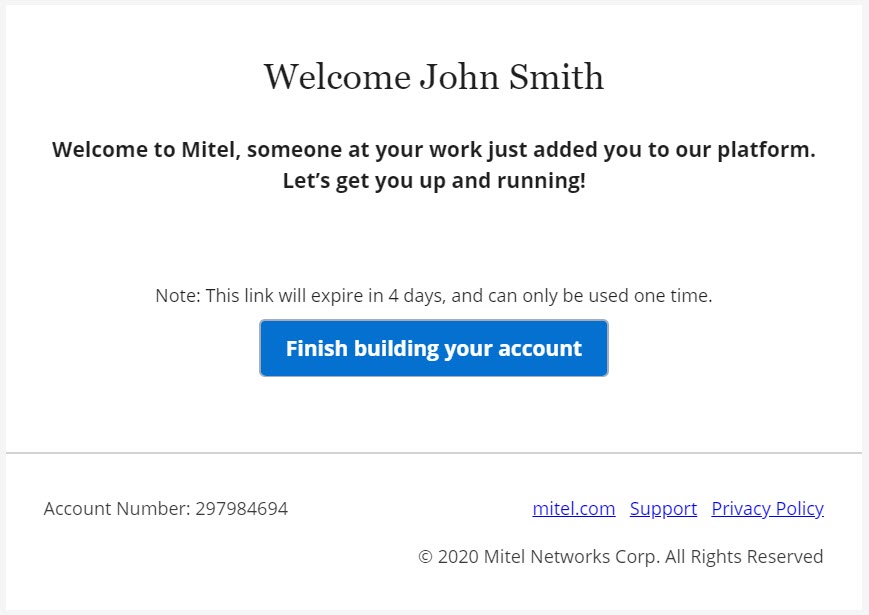
- Geben Sie im Feld Name Ihren Namen ein. Dies ist der Name, der für andere Benutzer sichtbar sein wird, wenn Sie die Anwendung verwenden. Erstellen Sie ein neues Passwort für Mitel One und klicken Sie auf Abschließen nachdem Sie die Allgemeinen Geschäftsbedingungen akzeptiert haben, um den Kontoregistrierungsprozess abzuschließen.Note: Ihr Passwort muss mindestens 8 Zeichen enthalten.
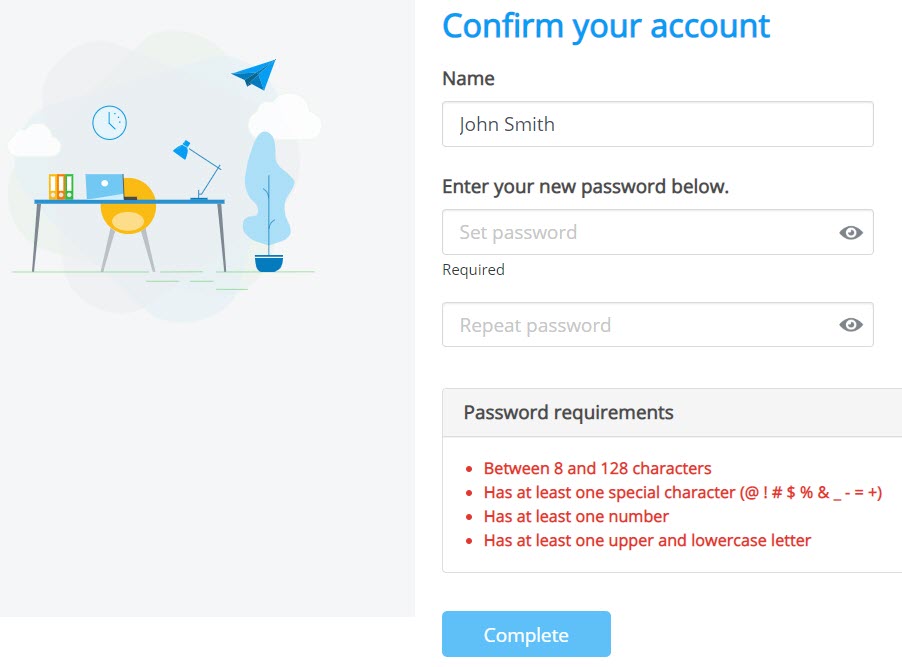
Nachdem Sie Ihr Konto erfolgreich registriert haben, erhalten Sie eine weitere E-Mail von no-reply@mitel.io. Klicken Sie auf Erste Schritte , um auf die MiTeam Meetings-Webanwendung zuzugrefen, und klicken Sie auf Erfahren Sie mehr , um die MiTeam Meetings-Hilfedokumentation zu öffnen.
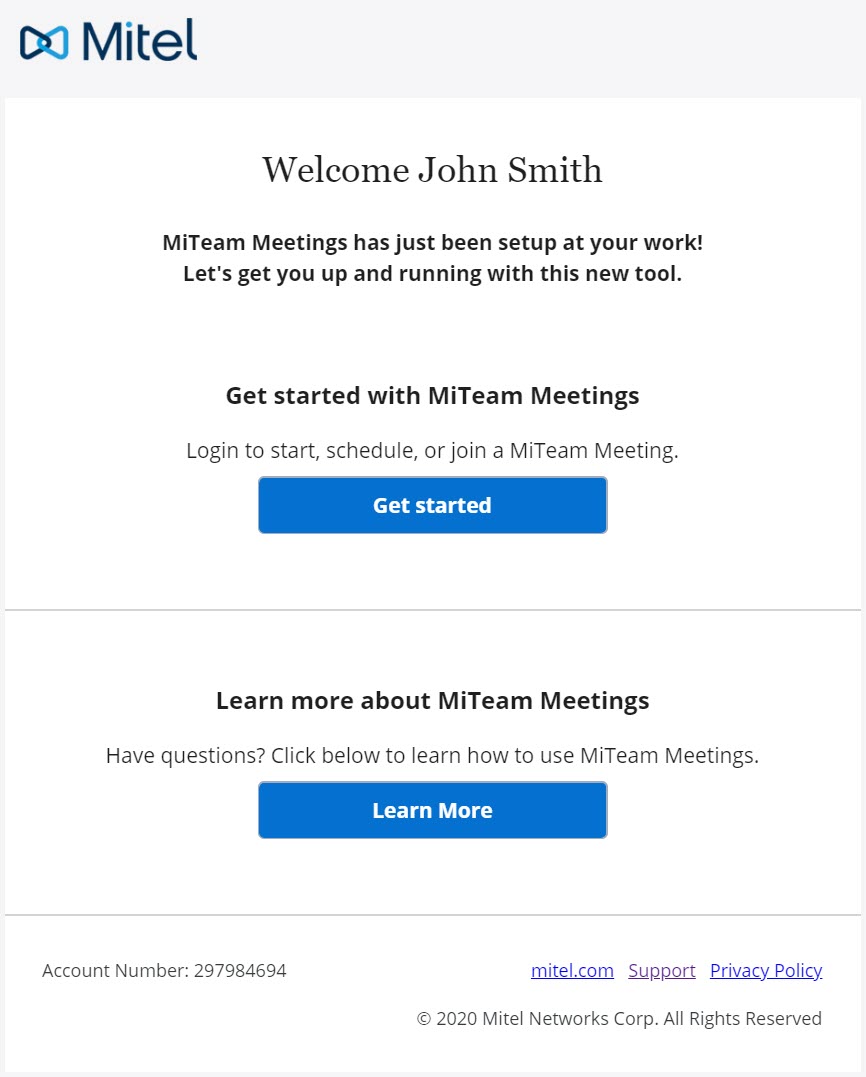
So greifen Sie auf die Willkommensseite zu:
- Klicken Sie als Gastbenutzer auf einen beliebigen Besprechungslink, den Sie in der E-Mail erhalten haben. Die Willkommensseite wird geöffnet.
- Melden Sie sich als registrierter Benutzer bei der MiTeam-Meetings-Webanwendung an und klicken Sie auf ein beliebiges Meeting in der Liste Meine Meetings . Klicken Sie auf die im Seitenbereich angezeigte Schaltfläche BEITRETEN . Die Willkommensseite wird geöffnet.
↑